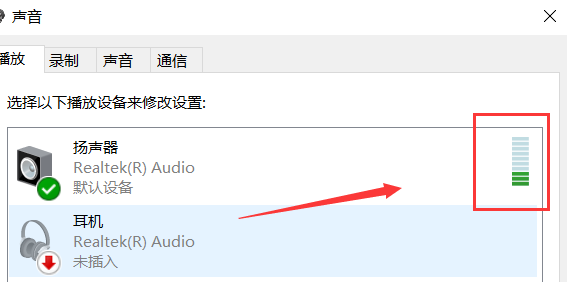当前位置>
系统教程>
Win7电脑连接了麦克风之后没有声音怎么回事?
Win7电脑连接了麦克风之后没有声音怎么回事?
发布时间:2022-11-30
作者:admin
来源:系统之家官网
Win7电脑连接了麦克风之后没有声音怎么回事?最近有用户遇到了电脑麦克风没有声音的情况,将麦克风连接到其他的设备上,是可以正常的使用的。那么就是电脑设置出现了问题。那么如何解决问题,来看看解决的操作步骤分享吧。
解决方法
1、右键单击此电脑,进入属性,点击设备管理器,检查声卡驱动是否正常。
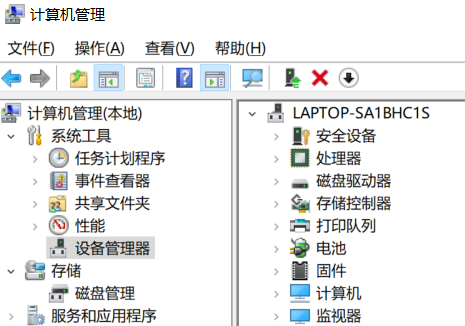
2、如果出现黄色感叹号,则需要更新驱动。
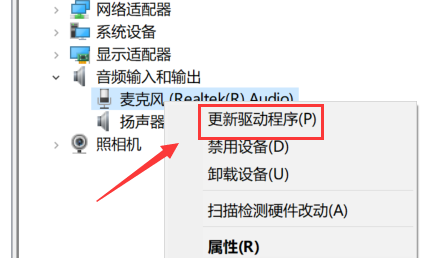
3、打开控制面板,选择硬件和声音,进入管理音频设备。
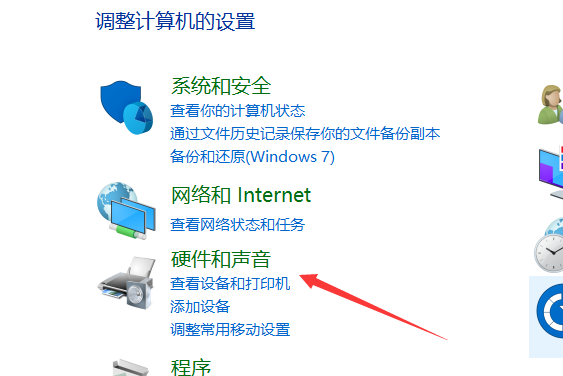
4、点击录制,右键麦克风选择启用,对着麦克风喊话,声音标示会上下变化,点击确定。